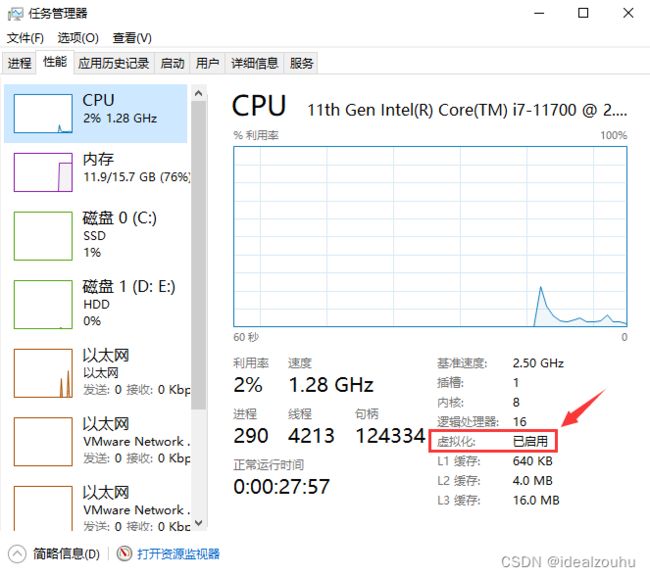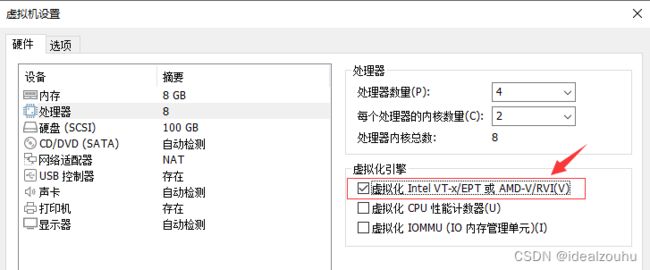Docker安装教程
文章目录
- 一、Docker Engine vs Docker Desktop
- 二、Install Docker Desktop on Windows
-
- 2.1 系统要求
- 2.2 安装步骤
- 2.3 可能出现的问题
- 三、Install Docker Desktop on Linux
-
- 3.1 KVM虚拟化支持
- 3.2 KVM 安装过程中可能遇到的问题
- 3.3 安装 Docker Desktop
- 参考资料
一、Docker Engine vs Docker Desktop
Docker Engine 和 Docker Desktop 是 Docker 生态系统中两个不同的概念,它们在用途和适用场景上有一些区别。
(1) Docker Engine:
Docker Engine 是一种开源的容器运行时技术,用于构建和容器化应用程序。它使得开发者能够将应用程序和其依赖项打包成容器,以确保在不同环境中的一致性运行。Docker Engine 包括:
- 服务器端: 拥有一个长时间运行的守护进程
dockerd,该守护进程负责管理和执行容器的创建、运行和停止等操作。 - APIs: 定义了用于与 Docker 守护进程通信的接口。这些 APIs 允许程序与 Docker 守护进程进行交互,并发出指令来执行各种容器相关的任务。
- **命令行界面 (CLI) 客户端 docker:**该客户端允许用户通过命令行发出指令,与 Docker 守护进程进行交互,从而进行容器的创建、管理和监控等操作。
Docker Engine 通常用于服务器环境,例如在云服务器、虚拟机或物理服务器上运行。它提供了创建和运行容器的基本功能,支持容器编排工具(如 Docker Compose 和 Kubernetes)来管理多个容器。
(2) Docker Desktop:
Docker Desktop是适用于Mac、Linux或Windows环境的一键安装应用程序,可让您构建、共享和运行容器化应用程序和微服务。它在桌面操作系统上提供了用户友好的界面和集成开发环境。
它包含了一个完整的 Docker 环境,包括 Docker Engine、CLI 工具、Docker Compose 等。Docker Desktop 提供了一个方便的方式,让开发者能够在本地构建、测试和运行容器化应用。

总结:
Docker Engine是 Docker 运行时的核心组件,主要用于在服务器环境中运行容器。Docker Desktop是一个桌面应用程序,包含 Docker Engine,并提供了一个本地开发环境,方便开发者在本地计算机上使用 Docker。
二、Install Docker Desktop on Windows
2.1 系统要求
值得注意的是,我们要查看一下 系统要求。
在 Docker for Windows 中,有2种不同的后端(backend)选项,分别是WSL 2 backend、Hyper-V backend and Windows containers。它们之间的主要区别在于底层技术和使用场景:
- WSL 2 Backend:
- 技术背景: WSL(Windows Subsystem for Linux)是一种在Windows上运行本机Linux二进制文件的兼容层。WSL 2是WSL的升级版本,采用了虚拟化技术,使用了Hyper-V虚拟机来运行Linux内核。
- 使用场景: WSL 2 backend适用于开发者希望在Windows上运行Linux容器,同时又想充分利用WSL提供的Linux开发环境。
- Hyper-V backend and Windows containers:
- 技术背景: Hyper-V 是Windows的一种虚拟化技术,允许在Windows上运行虚拟机。Hyper-V backend 使用Hyper-V来创建和管理Docker容器。
- 使用场景: Hyper-V backend适用于需要在Windows上隔离运行容器的场景,尤其是在企业环境中,Hyper-V提供了更强大的虚拟化支持。
建议直接选择软件的推荐方式:
2.2 安装步骤
在windows系统,安装教程主要为:
- 访问Install Docker Desktop on Windows | Docker Docs, 下载程序
- 按照安装向导上的说明授权安装程序并继续安装,安装完成后重启电脑
- 重启后,接受协议并设置 WSL 更新方式即可
同时,我们可以看到,CPU虚拟化已启动
查看安装的 docker 和 wsl 版本
C:\Users\zouhu>docker -v
Docker version 24.0.7, build afdd53b
C:\Users\zouhu>wsl -v
WSL 版本: 2.0.14.0
内核版本: 5.15.133.1-1
WSLg 版本: 1.0.59
MSRDC 版本: 1.2.4677
Direct3D 版本: 1.611.1-81528511
DXCore 版本: 10.0.25131.1002-220531-1700.rs-onecore-base2-hyp
Windows 版本: 10.0.19045.3803
2.3 可能出现的问题
在 Docker 软件中,WSL 扮演着重要的角色。如果后续 WSL 软件出现了问题,会导致 Docker Desktop 出现下面的错误

解决方案:
(1) 打开Windows功能中的 适用于Linux的Windows子系统
三、Install Docker Desktop on Linux
3.1 KVM虚拟化支持
(1) docker 依赖底层技术 KVM
Docker Desktop运行需要 KVM support 。
如果没有安装 KVM ,打开Docker软件的时候,系统会报下图中所示的错误
(2)安装 KVM
如果主机支持虚拟化,则kvm模块应自动加载。否则,要手动加载模块,请运行:
modprobe kvm
根据主机的处理器,必须加载相应的模块:
sudo modprobe kvm_intel # Intel processors
sudo modprobe kvm_amd # AMD processors
检查是否启用了KVM模块,运行:
kvm-ok
输出结果为:
INFO: /dev/kvm exists
KVM acceleration can be used
3.2 KVM 安装过程中可能遇到的问题
如果要在虚拟机上面启动 KVM, 需要确保虚拟机设置里面开启了虚拟化引擎。
但是,启动虚拟机后可能会遇到下图中的错误
解决方案:
(1)打开 Windows安全中心>设备安全性>内核隔离, 关闭 内核隔离
(2)如果是在 Windows 上装了 wsl ,还要禁用Windows功能中的 适用于Linux的Windows子系统 和 虚拟机平台。 其中,适用于 Linux 的 Windows 子系统 (WSL) 是 Windows 的一项功能,可用于在 Windows 计算机上运行 Linux 环境,而无需单独的虚拟机或双引导。

糟糕的是,Windows 上可能就无法使用 Docker Desktop
3.3 安装 Docker Desktop
根据Linux发行版, 在官网下载正确的包,并使用相应的包管理器安装
sudo apt-get update
sudo apt-get install ./docker-desktop--.deb
安装完成后,重启电脑即可
参考资料
Install Docker Desktop on Windows | Docker Docs
Install Docker Desktop on Linux | Docker Docs